Självstudie: Microsoft Entra-integrering med TargetProcess
I den här självstudien får du lära dig hur du integrerar TargetProcess med Microsoft Entra-ID. När du integrerar TargetProcess med Microsoft Entra-ID kan du:
- Kontroll i Microsoft Entra-ID som har åtkomst till TargetProcess.
- Gör så att dina användare automatiskt loggas in på TargetProcess med sina Microsoft Entra-konton.
- Hantera dina konton på en central plats.
Förutsättningar
För att komma igång behöver du följande:
- En Microsoft Entra-prenumeration. Om du inte har en prenumeration kan du få ett kostnadsfritt konto.
- TargetProcess-prenumeration med enkel inloggning (SSO) aktiverat.
Beskrivning av scenario
I den här självstudien konfigurerar och testar du enkel inloggning med Microsoft Entra i en testmiljö.
- TargetProcess stöder SP-initierad enkel inloggning.
- TargetProcess stöder just-in-time-användaretablering .
Lägg till TargetProcess från galleriet
För att konfigurera integreringen av TargetProcess i Microsoft Entra-ID måste du lägga till TargetProcess från galleriet till din lista över hanterade SaaS-appar.
- Logga in på administrationscentret för Microsoft Entra som minst molnprogramadministratör.
- Bläddra till Identity>Applications Enterprise-program>>Nytt program.
- I avsnittet Lägg till från galleriet skriver du TargetProcess i sökrutan.
- Välj TargetProcess i resultatpanelen och lägg sedan till appen. Vänta några sekunder medan appen läggs till i din klientorganisation.
Du kan också använda guiden Konfiguration av företagsappar. I den här guiden kan du lägga till ett program i din klientorganisation, lägga till användare/grupper i appen, tilldela roller samt gå igenom SSO-konfigurationen. Läs mer om Microsoft 365-guider.
Konfigurera och testa Microsoft Entra SSO för TargetProcess
Konfigurera och testa Microsoft Entra SSO med TargetProcess med hjälp av en testanvändare med namnet B.Simon. För att enkel inloggning ska fungera måste du upprätta en länkrelation mellan en Microsoft Entra-användare och den relaterade användaren i TargetProcess.
Utför följande steg för att konfigurera och testa Microsoft Entra SSO med TargetProcess:
- Konfigurera Microsoft Entra SSO – så att användarna kan använda den här funktionen.
- Skapa en Microsoft Entra-testanvändare – för att testa enkel inloggning med Microsoft Entra med B.Simon.
- Tilldela Microsoft Entra-testanvändaren – för att göra det möjligt för B.Simon att använda enkel inloggning med Microsoft Entra.
- Konfigurera TargetProcess SSO – för att konfigurera inställningarna för enkel inloggning på programsidan.
- Skapa TargetProcess-testanvändare – för att ha en motsvarighet för B.Simon i TargetProcess som är länkad till Microsoft Entra-representationen av användaren.
- Testa enkel inloggning – för att kontrollera om konfigurationen fungerar.
Konfigurera enkel inloggning med Microsoft Entra
Följ de här stegen för att aktivera Enkel inloggning i Microsoft Entra.
Logga in på administrationscentret för Microsoft Entra som minst molnprogramadministratör.
Bläddra till Identity>Applications Enterprise-program>> TargetProcess>Enkel inloggning.
På sidan Välj en enkel inloggningsmetod väljer du SAML.
På sidan Konfigurera enkel inloggning med SAML klickar du på pennikonen för Grundläggande SAML-konfiguration för att redigera inställningarna.

I avsnittet Grundläggande SAML-konfiguration utför du följande steg:
a. I textrutan Identifierare (entitets-ID) anger du en URL enligt följande mönster:
https://<SUBDOMAIN>.tpondemand.com/b. I textrutan Inloggnings-URL anger du en URL enligt följande mönster:
https://<SUBDOMAIN>.tpondemand.com/Kommentar
Dessa värden är inte verkliga. Uppdatera dessa värden med den faktiska identifieraren och inloggnings-URL:en. Kontakta TargetProcess-klientens supportteam för att hämta dessa värden. Du kan också referera till de mönster som visas i avsnittet Grundläggande SAML-konfiguration .
På sidan Konfigurera enkel inloggning med SAML går du till avsnittet SAML-signeringscertifikat, klickar du på Ladda ned för att ladda ned Certifikat (Base64) från de angivna alternativen enligt dina behov och sparar det på datorn.

I avsnittet Konfigurera TargetProcess kopierar du lämpliga URL:er enligt dina behov.

Skapa en Microsoft Entra-testanvändare
I det här avsnittet skapar du en testanvändare med namnet B.Simon.
- Logga in på administrationscentret för Microsoft Entra som minst användaradministratör.
- Bläddra till Identitetsanvändare>>Alla användare.
- Välj Ny användare>Skapa ny användare överst på skärmen.
- Följ dessa steg i användaregenskaperna :
- I fältet Visningsnamn anger du
B.Simon. - I fältet Användarens huvudnamn anger du username@companydomain.extension. Exempel:
B.Simon@contoso.com - Markera kryssrutan Visa lösenord och skriv sedan ned det värde som visas i rutan Lösenord.
- Välj Granska + skapa.
- I fältet Visningsnamn anger du
- Välj Skapa.
Tilldela Microsoft Entra-testanvändaren
I det här avsnittet gör du det möjligt för B.Simon att använda enkel inloggning genom att ge åtkomst till TargetProcess.
- Logga in på administrationscentret för Microsoft Entra som minst molnprogramadministratör.
- Bläddra till Identity>Applications Enterprise-program>>TargetProcess.
- På appens översiktssida väljer du Användare och grupper.
- Välj Lägg till användare/grupp och välj sedan Användare och grupper i dialogrutan Lägg till tilldelning .
- I dialogrutan Användare och grupper väljer du B.Simon i listan Användare och klickar sedan på knappen Välj längst ned på skärmen.
- Om du förväntar dig att en roll ska tilldelas till användarna kan du välja den i listrutan Välj en roll . Om ingen roll har konfigurerats för den här appen visas rollen "Standardåtkomst" markerad.
- I dialogrutan Lägg till tilldelning klickar du på knappen Tilldela.
Konfigurera SSO för TargetProcess
Logga in på TargetProcess-programmet som administratör.
I menyn längst upp klickar du på Konfiguration.

Klicka på fliken Inställningar.
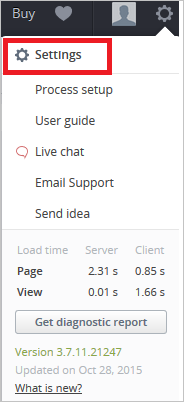
Klicka på fliken Enkel inloggning.
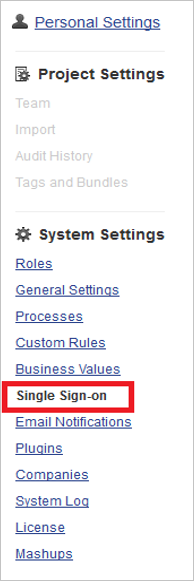
Utför följande steg i inställningsdialogrutan för enkel inloggning:
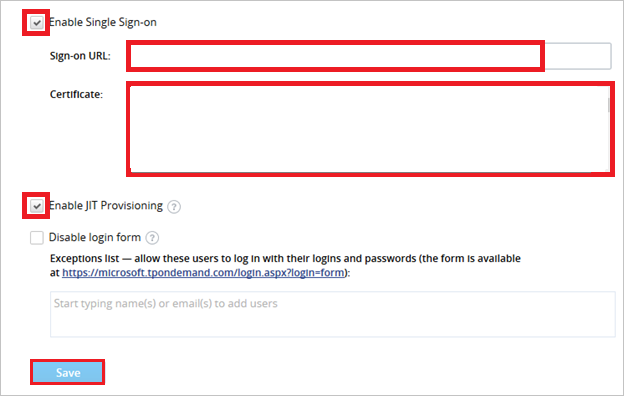
a. Klicka på Aktivera enkel inloggning.
b. I textrutan Inloggnings-URL klistrar du in värdet för Inloggnings-URL..
c. Öppna ditt nedladdade certifikatet i Anteckningar, kopiera innehållet och klistra sedan in det i textrutan Certifikat.
d. klicka på Aktivera JIT-etablering.
e. Klicka på Spara.
Skapa TargetProcess-testanvändare
I det här avsnittet skapas en användare med namnet Britta Simon i TargetProcess. TargetProcess stöder just-in-time-användaretablering, vilket är aktiverat som standard. Det finns inget åtgärdsobjekt för dig i det här avsnittet. Om det inte redan finns någon användare i TargetProcess skapas en ny efter autentiseringen.
Kommentar
Om du behöver skapa en användare manuellt kontaktar du TargetProcess-supportteamet.
Testa enkel inloggning
I det här avsnittet testar du konfigurationen av enkel inloggning med Microsoft Entra med följande alternativ.
Klicka på Testa det här programmet. Detta omdirigeras till TargetProcess-inloggnings-URL där du kan initiera inloggningsflödet.
Gå till TargetProcess-inloggnings-URL direkt och initiera inloggningsflödet därifrån.
Du kan använda Microsoft Mina appar. När du klickar på TargetProcess-panelen i Mina appar omdirigeras detta till TargetProcess-inloggnings-URL. Mer information om Mina appar finns i Introduktion till Mina appar.
Nästa steg
När du har konfigurerat TargetProcess kan du framtvinga sessionskontroll, vilket skyddar exfiltrering och infiltration av organisationens känsliga data i realtid. Sessionskontrollen utökas från villkorlig åtkomst. Lär dig hur du framtvingar sessionskontroll med Microsoft Defender för molnet Apps.